Google Chrome下载页面提示不可访问解决方式
来源:Google Chrome官网
时间:2025-05-19
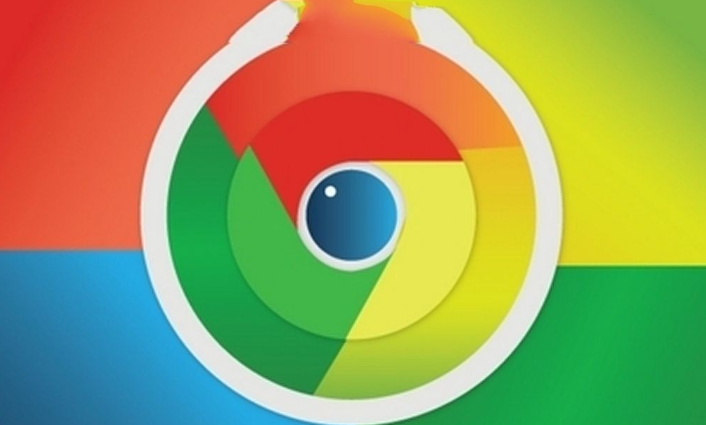
1. 检查网络连接
- 确认设备已正常连接到网络。可以尝试打开其他网页,如普通资讯网站或社交平台,若其他网页能正常加载,说明网络连接基本正常。若其他网页也无法打开,可能是网络故障,需重启路由器或联系网络服务提供商解决问题。
- 检查网络设置是否正确。确保设备的IP地址、网关、DNS等设置无误。在Windows系统中,可通过“控制面板”->“网络和共享中心”查看和设置网络参数;在Mac系统中,可通过“系统偏好设置”->“网络”进行相关设置。
2. 清除浏览器缓存和Cookie
- 点击Chrome浏览器右上角的三个点图标,选择“设置”。在设置页面中,找到“隐私与安全”部分,点击“清除浏览数据”。在弹出的窗口中,选择清除“缓存的图片和文件”以及“Cookie和其他站点数据”,然后点击“清除数据”按钮。这样可以删除可能导致下载页面无法访问的临时文件和存储的不正确信息。
- 另外,也可以使用快捷键Ctrl+Shift+Delete(Windows)或Command+Shift+Delete(Mac)快速打开清除浏览数据窗口,进行相同操作。
3. 禁用浏览器扩展程序
- 过多的浏览器扩展程序可能会干扰下载页面的访问。点击浏览器右上角的三个点图标,选择“更多工具”,然后点击“扩展程序”。在扩展程序页面中,逐个禁用已安装的扩展程序,然后尝试再次访问下载页面。如果禁用某个扩展程序后下载页面可正常访问,则可能是该扩展程序引起的问题,可考虑卸载或更换该扩展程序。
- 若不确定哪个扩展程序导致问题,也可以先禁用所有扩展程序,再逐个启用,以确定问题扩展程序。
4. 更改DNS服务器
- DNS服务器负责将域名解析为IP地址,如果DNS服务器出现故障或设置不当,可能导致下载页面无法访问。在Windows系统中,右键点击“网络”图标,选择“属性”,在网络和共享中心中点击“更改适配器设置”,右键点击正在使用的网络连接,选择“属性”,在网络连接属性窗口中双击“Internet协议版本4(TCP/IPv4)”,在弹出的窗口中选择“使用下面的DNS服务器地址”,将首选DNS服务器设置为8.8.8.8(Google公共DNS),备用DNS服务器设置为8.8.4.4,然后点击“确定”保存设置。
- 在Mac系统中,打开“系统偏好设置”,选择“网络”,选择正在使用的网络连接,点击“高级”,在“DNS”选项卡中,点击“+”按钮添加8.8.8.8和8.8.4.4两个DNS服务器地址,然后点击“确定”保存设置。
5. 检查防火墙和安全软件设置
- 防火墙或安全软件可能会阻止对下载页面的访问。检查电脑上安装的防火墙或安全软件的设置,确保Chrome浏览器被允许访问网络。在防火墙设置中,可将Chrome浏览器添加到信任列表或允许程序列表中。对于安全软件,可暂时关闭实时防护功能,然后尝试访问下载页面。若关闭后可正常访问,则需要在安全软件中调整设置,将下载页面的相关地址或域名添加到白名单中。
- 不同防火墙和安全软件的设置方法有所不同,具体可参考软件的帮助文档或官方指南。
6. 更新Chrome浏览器
- 旧版本的Chrome浏览器可能存在一些导致下载页面无法访问的漏洞或问题。点击浏览器右上角的三个点图标,选择“帮助”->“关于Google Chrome”。浏览器会自动检查更新,若有可用更新,按照提示进行更新操作。更新完成后,重新启动浏览器,再次尝试访问下载页面。
